編輯:Android手機教程
OPPO手機免打擾設置方法
1、點擊桌面的設置--進入免打擾。
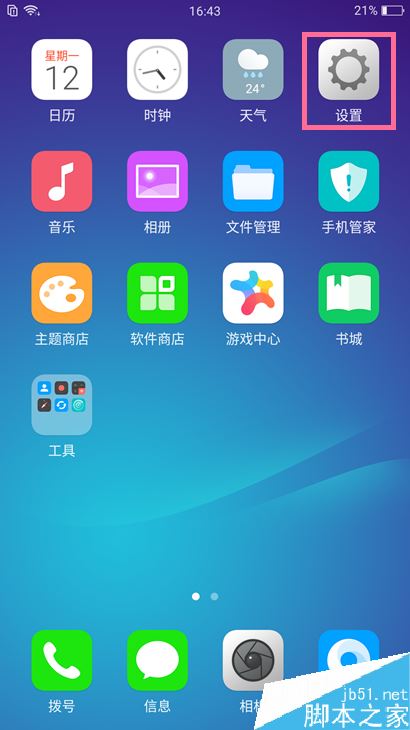
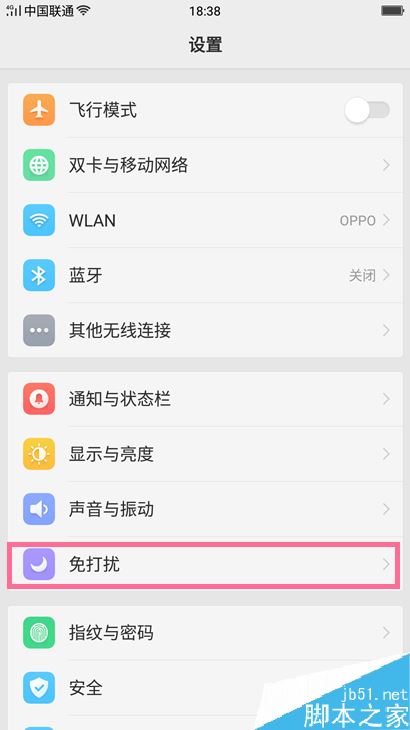
2、進入後可以看到以下界面:
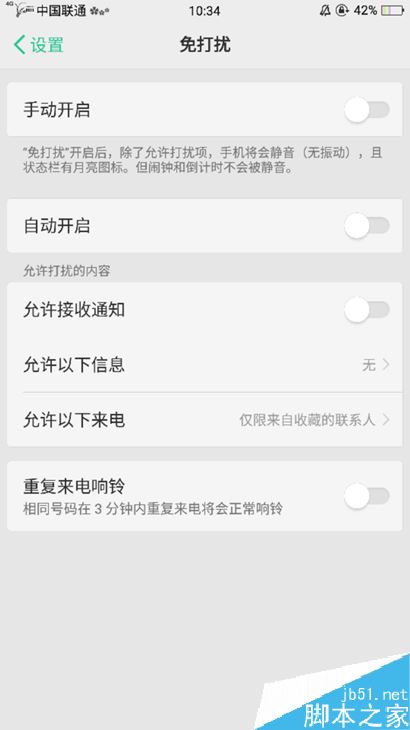
3、可以點擊“手動開啟”、“自動開啟”、“允許接收通知”、“允許以下信息”、“允許以下來電”、“重復來電響鈴”,進行相關設置。
4、如果是點擊的“自動開啟”,需要設置相關開啟的時間。
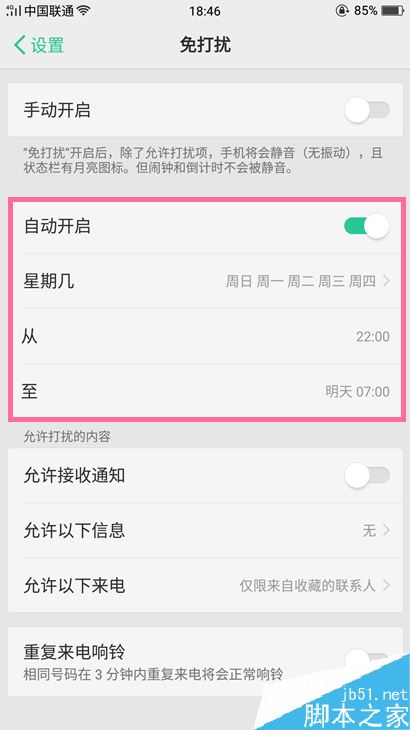
5、設置允許接收相應的短信,可以點擊"允許以下信息",會出現以下界面:
然後進行相關選擇即可。
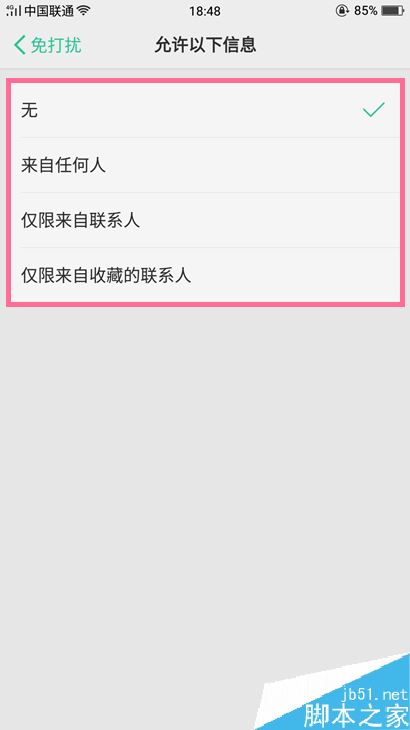
6、點擊“允許以下來電”會出現以下界面:
然後進行相關選擇即可。
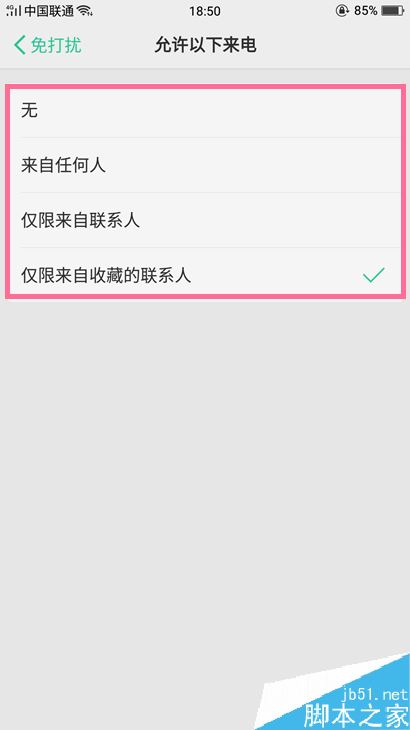
相關文章閱讀:
OPPO手機如何同時登陸兩個微信和QQ?
oppo手機照片刪除了怎麼恢復 oppo手機找回已刪照片的方法
oppo手機怎麼關閉系統升級提醒?OPPO關閉系統升級提醒的方法
以上就是這篇文章的全部內容了,希望對各位有所幫助。如果大家還有其他方面的問題,可以留言交流,請持續關注本站!
 安卓手機格式化教程
安卓手機格式化教程
安卓手機怎麼格式化 1.在待機頁面下,點擊【應用程序】。 2.點擊【設定】(或【設置】)。 3.向上滑動屏幕,點擊【重置】。 4.點擊【恢復出廠設
 三星galaxy s5備用電量如何開啟
三星galaxy s5備用電量如何開啟
三星S5手機支持這備用電量,這對於出門應急的用戶來說還是很有幫助的,那麼這備用電量要怎麼去開啟呢?接下來就一起來看
 小米2S/2A/2拍照對比評測
小米2S/2A/2拍照對比評測
評測的照片是五一小編在天津拍的,天津的美景很多,尤其是夜景,例如天津眼摩天輪、意大利風情區、海河周邊都非常美。不了解天津的網友,正好可以跟隨小米的鏡頭圍觀
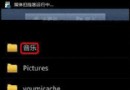 手機sd卡空間不足怎麼辦?
手機sd卡空間不足怎麼辦?
現在的智能手機越來越普遍了,而且應用也越來越多。很多用戶喜歡哪個應用就下載下來,玩膩了又把它刪了。手機SD空間本來